Η Google εργάζεται σε μια νέα λειτουργία “Tab Freeze” για το Chrome, η οποία θα θέτει σε παύση (παγώνει) τις καρτέλες που δεν χρησιμοποιείτε. Αυτό σημαίνει χαμηλότερη χρήση της CPU, ταχύτερο πρόγραμμα περιήγησης και μεγαλύτερη διάρκεια ζωής της μπαταρίας σε φορητό υπολογιστή ή μετατρέψιμο.
Πίνακας περιεχομένων
Το πρόβλημα: Πάρα πολλές καρτέλες
Εάν είχατε πάντα ανοιχτή μόνο μία καρτέλα, το Chrome θα χρειαζόταν να αποδώσει μόνο μία ιστοσελίδα ταυτόχρονα. Αλλά μάλλον έχετε περισσότερα. Ακόμη και όταν δεν τα χρησιμοποιείτε, κάθε καρτέλα που έχετε ανοίξει στο Chrome περιέχει μια ανοιχτή ιστοσελίδα. Αυτή η ιστοσελίδα χρησιμοποιεί μνήμη συστήματος. Τυχόν σενάρια και άλλο ενεργό περιεχόμενο σε αυτήν συνεχίζουν να εκτελούνται, πράγμα που σημαίνει ότι η ιστοσελίδα μπορεί να χρησιμοποιεί πόρους CPU στο παρασκήνιο.
Κατά κάποιο τρόπο, αυτό είναι καλό: Ακόμα κι αν αλλάξετε καρτέλες, μια καρτέλα μπορεί να συνεχίσει την αναπαραγωγή ήχου ή να ενημερώνεται στο παρασκήνιο. Όταν επιστρέψετε σε αυτήν, δεν χρειάζεται να περιμένετε να επαναφορτωθεί η ιστοσελίδα — είναι άμεσα.
Αλλά μπορεί να είναι κακό. Εάν έχετε ανοιχτό μεγάλο αριθμό καρτελών —ή ακόμη και έναν μικρό αριθμό καρτελών που περιέχουν βαριές ιστοσελίδες— μπορούν να χρησιμοποιήσουν πολλούς πόρους συστήματος, να γεμίσουν τη μνήμη σας, να καταλάβουν κύκλους CPU, να κάνουν το Chrome λιγότερο ανταποκρινόμενο και να εξαντλήσουν μπαταρία. Γι’ αυτό οι μηχανικοί του Chrome δημιούργησαν το Tab Discarding και, τώρα, το Tab Freezing. Είναι σχετικά χαρακτηριστικά, αλλά κάνουν διαφορετικά πράγματα σε διαφορετικές καταστάσεις.
Πώς η απόρριψη καρτελών εξοικονομεί τη μνήμη RAM σας

Το Tab Discarding προστέθηκε το 2015. Αυτή είναι μια λειτουργία “εξοικονόμησης μνήμης”, καθώς Google το βάζει. Εν ολίγοις, εάν η μνήμη του υπολογιστή σας είναι χαμηλή, το Chrome θα “απορρίψει” αυτόματα τα περιεχόμενα των καρτελών που δεν ενδιαφέρουν. Το Chrome δεν θα απορρίψει αυτόματα μια καρτέλα εάν αλληλεπιδράτε μαζί της, αλλά αυτή η καρτέλα φόντου με την οποία δεν έχετε αλληλεπιδράσει εδώ και ώρες είναι ο πρωταρχικός στόχος.
Όταν τα περιεχόμενα μιας καρτέλας απορρίπτονται, αφαιρούνται από τη μνήμη του συστήματός σας και η κατάσταση αποθηκεύεται στο δίσκο. Δεν αλλάζει τίποτα στη διεπαφή του Chrome—η καρτέλα εμφανίζεται στη γραμμή καρτελών σας και φαίνεται κανονική. Ωστόσο, όταν κάνετε κλικ σε αυτό και μεταβείτε σε αυτό, θα δείτε το Chrome να αφιερώνει λίγο χρόνο για να επαναφορτώσει γρήγορα τη σελίδα και να σας επιστρέψει εκεί που ήσασταν.
Αυτή η μικρή καθυστέρηση είναι ο λόγος για τον οποίο το Chrome απορρίπτει την καρτέλα μόνο όταν η μνήμη του συστήματός σας “εξαντλείται αρκετά”. Είναι καλό να χρησιμοποιείτε τη μνήμη RAM σας για προσωρινή αποθήκευση. Αλλά η αυτόματη απόρριψη μιας καρτέλας και το γρήγορο άνοιγμα της είναι καλύτερη από το να αναγκάζετε τους χρήστες του Chrome να προσθέτουν σελιδοδείκτες και να κλείνουν τις καρτέλες με μη αυτόματο τρόπο.
Όταν μια καρτέλα απορρίπτεται, η διαδικασία της στην πραγματικότητα εξαφανίζεται από την ενσωματωμένη Διαχείριση εργασιών του Chrome και δεν θα βλέπετε πλέον τη μνήμη της να χρησιμοποιείται από το Chrome. Όταν κάνετε κλικ σε αυτό για να το φορτώσετε ξανά, ξεκινά ξανά.
Πώς το Tab Freezing θα εξοικονομήσει την CPU (και την μπαταρία) σας
Το πάγωμα καρτελών διαφέρει από την απόρριψη καρτελών. Όταν μια καρτέλα παγώνει, τα περιεχόμενά της παραμένουν στη μνήμη του συστήματός σας. Ωστόσο, τα περιεχόμενα της καρτέλας θα είναι “παγωμένα”. Η ιστοσελίδα στην καρτέλα δεν θα μπορεί να χρησιμοποιεί CPU ή να εκτελεί ενέργειες στο παρασκήνιο. Για παράδειγμα, ας υποθέσουμε ότι έχετε μια βαριά ιστοσελίδα ανοιχτή σε μια καρτέλα κάπου και εκτελεί συνεχώς σενάρια. Μετά από λίγο, το Chrome θα το «παγώσει» αυτόματα και θα το σταματήσει να εκτελεί ενέργειες μέχρι να αλληλεπιδράσετε ξανά μαζί του. Αυτά είναι τα βασικά και η Google πιθανότατα θα εξηγήσει πώς λειτουργεί με πολύ περισσότερες λεπτομέρειες σύντομα.
Το Tab Freezing είναι μια πειραματική λειτουργία. Είναι ενσωματωμένο στις τρέχουσες σταθερές εκδόσεις του Chrome 77, αλλά μπορεί να εκκινηθεί μόνο με μη αυτόματο τρόπο. Στις εκδόσεις Chrome Canary του επερχόμενου Chrome 79, το Chrome θα μπορεί να παγώνει αυτόματα τις καρτέλες όπως ακριβώς μπορεί να τις απορρίψει αυτόματα.
Στο Chrome Canary, πολλές επιλογές είναι διαθέσιμες για πάγωμα καρτελών, εάν μεταβείτε στο chrome://flags και αναζητήσετε “Πάγωμα καρτελών”. Με αυτή την επιλογή ενεργοποιημένη, το Chrome θα παγώσει αυτόματα τις «κατάλληλες» καρτέλες αφού μείνουν στο παρασκήνιο για πέντε λεπτά. Ανάλογα με την επιλογή που θα διαλέξετε, το Chrome μπορεί είτε να τα αφήσει παγωμένα είτε να τα ξεπαγώσει για δέκα δευτερόλεπτα κάθε δεκαπέντε λεπτά—απλά αρκετός χρόνος για να συγχρονιστούν με έναν διακομιστή ή να ολοκληρώσουν λίγη δουλειά εάν το χρειάζονται. Η Google δοκιμάζει ξεκάθαρα ποια επιλογή είναι καλύτερη.

Αν και το πάγωμα καρτελών είναι μια πειραματική λειτουργία, είναι σχεδόν βέβαιο ότι θα έρθει σε σταθερές εκδόσεις του Chrome κάποια στιγμή σύντομα — τουλάχιστον με κάποια μορφή. Οι επιλογές στο Chrome Canary εντοπίστηκαν από TechDows.
Πώς να παίξετε με το Tab Freezing (and Discarding) σήμερα
Η τρέχουσα σταθερή έκδοση του Chrome σάς επιτρέπει να παίζετε και με τις δύο λειτουργίες, εάν θέλετε να μάθετε πώς λειτουργούν. Απλώς πληκτρολογήστε chrome://discards στο κύριο πλαίσιο του Chrome και πατήστε Enter.
Θα δείτε μια σελίδα διαγνωστικού με μια λίστα με τις ανοιχτές καρτέλες σας και εάν μπορούν να παγώσουν ή να απορριφθούν. Στη δεξιά πλευρά της σελίδας, θα δείτε συνδέσμους ενεργειών για “Πάγωμα” και “Απόρριψη” κάθε καρτέλας.
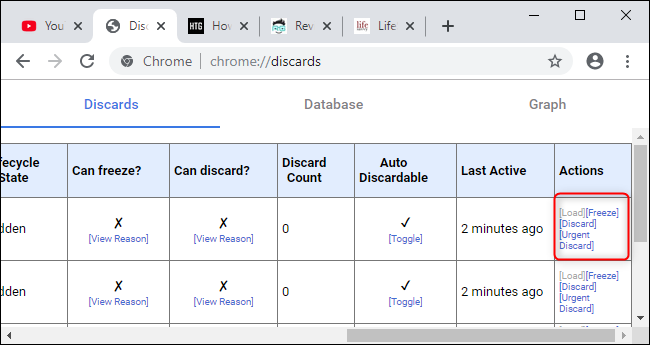
Μπορείτε να το δοκιμάσετε για να δείτε τη διαφορά μόνοι σας. Για παράδειγμα, εάν εκκινήσετε το YouTube και ξεκινήσετε την αναπαραγωγή ενός βίντεο, κάνοντας κλικ στο “Πάγωμα” για αυτήν την καρτέλα θα διακοπεί η αναπαραγωγή του βίντεο αλλά δεν θα αφαιρεθεί το περιεχόμενο της καρτέλας YouTube από τη μνήμη στη Διαχείριση εργασιών. Αν κάνετε κλικ στην επιλογή “Απόρριψη” θα διακόψετε την αναπαραγωγή βίντεο και θα αφαιρέσετε τα περιεχόμενα της καρτέλας από τη μνήμη—θα τη δείτε να εξαφανίζεται αν ανοίξετε τη Διαχείριση εργασιών του Chrome. Κάνοντας κλικ στο «Φόρτωση» θα φορτωθούν ξανά τα περιεχόμενα της καρτέλας στη μνήμη.
Γιατί η απόρριψη και η κατάψυξη είναι τόσο χρήσιμα
Με άλλα λόγια, εάν η μνήμη του συστήματός σας γεμίζει, το Chrome θα απορρίψει τις καρτέλες που δεν χρησιμοποιείτε για να ελευθερώσει χώρο. Θα τα φορτώσει ξανά σιωπηλά όταν κάνετε κλικ στην καρτέλα, αλλά θα παρατηρήσετε τη φόρτωση της σελίδας για ένα κλάσμα του δευτερολέπτου. Δεν χρειάζεται το Chrome να απορρίπτει τις καρτέλες ενώ έχετε αρκετή μνήμη. Το Chrome χρησιμοποιεί αυτήν τη μνήμη ως προσωρινή μνήμη αντί να την αφήνει κενή. Αυτό επιταχύνει τα πράγματα.
Ωστόσο, ακόμα κι αν έχετε πολλή μνήμη, το Chrome θα εξετάσει σύντομα τις καρτέλες παγώματος με τις οποίες δεν αλληλεπιδράτε για να εξοικονομήσει χρόνο της CPU και ισχύ μπαταρίας, κάτι που ενδεχομένως θα κάνει το Chrome και τις άλλες εφαρμογές στο σύστημά σας πιο αποκριτικά. Θα τα διατηρήσει στη μνήμη—με αυτόν τον τρόπο, όταν ενεργοποιείτε ξανά μια παγωμένη καρτέλα μεταβαίνοντας σε αυτήν, η ιστοσελίδα στην καρτέλα είναι έτοιμη για χρήση το συντομότερο δυνατό.
Εάν το Chrome χρειάζεται να ελευθερώσει λίγη μνήμη, μπορεί να απορρίψει μια παγωμένη καρτέλα. Αλλά δεν μπορείτε να παγώσετε μια καρτέλα που έχει απορριφθεί: Έχει ήδη αφαιρεθεί από τη μνήμη και δεν είναι πραγματικά ανοιχτή, επομένως δεν μπορεί να εκτελέσει καμία ενέργεια στο παρασκήνιο.
Τώρα που η επερχόμενη έκδοση του Microsoft Edge θα βασίζεται στο Chromium, η εργασία της Google στο Chrome θα βελτιώσει επίσης το προεπιλεγμένο πρόγραμμα περιήγησης ιστού των Windows 10. Αναμένετε και οι μελλοντικές εκδόσεις του Edge να αρχίσουν να παγώνουν τις καρτέλες αυτόματα.

